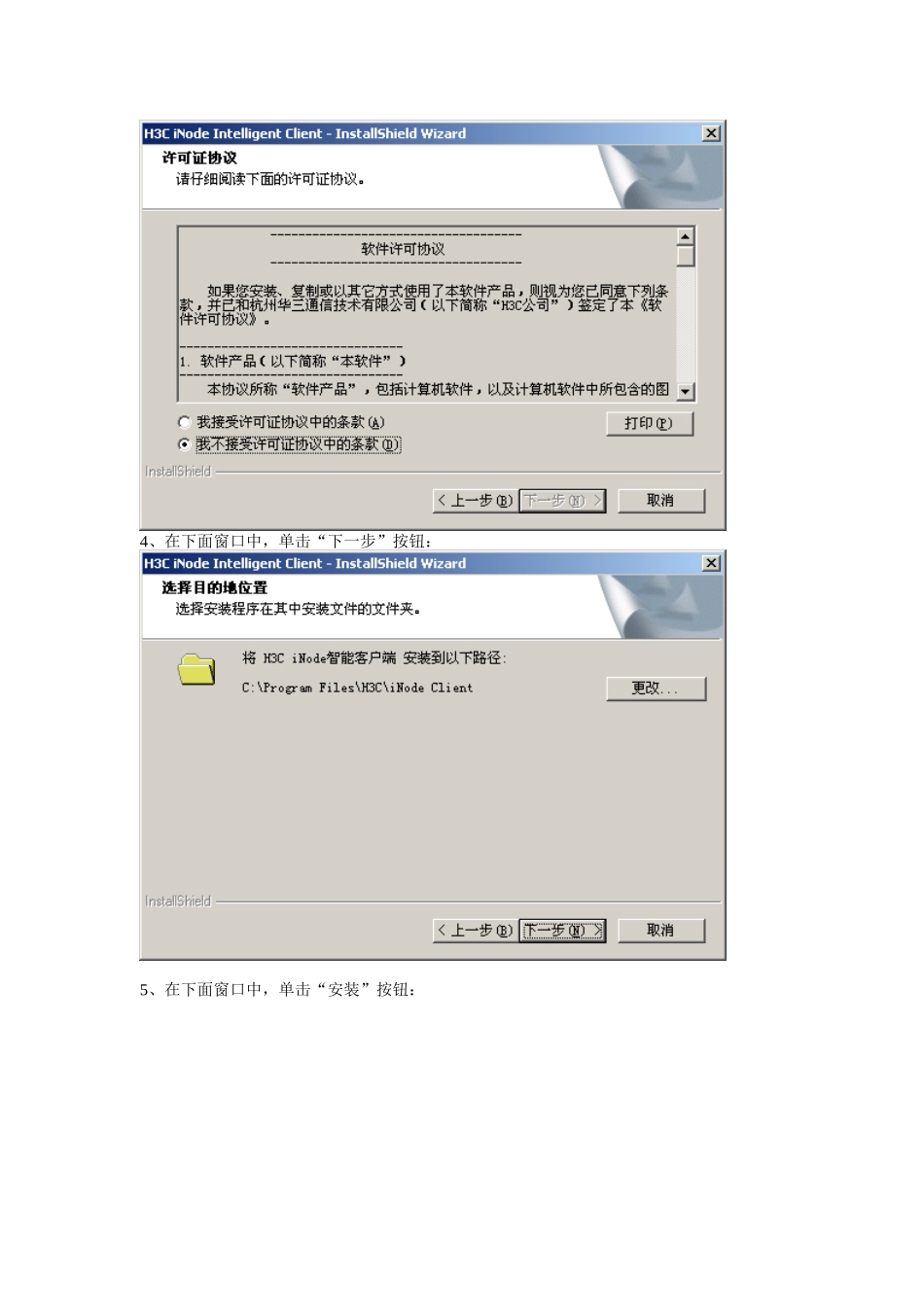iNode客户端使用手册一、客户端安装;二、创建802.1x连接;三、创建portal连接。一、客户端安装:1、下载后,双击安装文件:2、在下面窗口中,单击“下一步”按钮:3、在下面窗口中,选择“我接受许可证协议中的条款”,然后单击“下一步”按钮:4、在下面窗口中,单击“下一步”按钮:5、在下面窗口中,单击“安装”按钮:出现下面窗口后,等待几秒,出现以下窗口,请保存好您当前的工作(如文档编辑等),然后重新启动计算机。二、创建802.1x连接;1、双击iNode智能客户端快捷方式图标:2、在下面窗口中,单击“创建一个新的连接”3、在下面的窗口中,单击“下一步”按钮:4、在下面的窗口中,选择“802.1x协议”,然后单击“下一步”按钮:5、在下面的窗口中,选择“普通连接”,然后单击“下一步”按钮:6、在下面的窗口中,输入您的“用户名”和密码,注意:如果您正在使用的不是您的个人计算机(比如在图书馆的公共计算机),那么请不要选择“保存用户密码”(默认是选择保存的)。7、如果您的计算机有多块网卡,那么请选择您所使用的网卡。然后单击“完成”按钮:8、根据您的使用习惯,在下列窗口中,选择是否在桌面创建连接的快捷方式。然后单击“创建”按钮:9、在下面窗口中,双击“我的802.1x连接”10、在一下窗口中,输入您的“用户名”和“密码”,然后单击“连接”按钮:11、在下面窗口中,如出现以下认证信息,表明您已经通过认证,连接成功:三、创建portal连接。1、双击iNode智能客户端快捷方式图标:2、在下面窗口中,单击“创建一个新的连接”3、在下面的窗口中,单击“下一步”按钮:4、在下面的窗口中,选择“Portal协议”,然后单击“下一步”按钮:5、在下面的窗口中,选择“普通连接”,然后单击“下一步”按钮:6、在下面的窗口中,输入您的“用户名”和密码,服务类型请选择“portal认证计费服务”,如果服务类型不可选择,请返回上一步重试,如果重试不成功,那也许是您不在portal认证区域。注意:如果您正在使用的不是您的个人计算机(比如在图书馆的公共计算机),那么请不要选择“保存用户密码”(默认是选择保存的)。7、根据您的使用习惯,在下列窗口中,选择是否在桌面创建连接的快捷方式。然后单击“创建”按钮:8、在下面窗口中,双击“我的802.1x连接”9、在一下窗口中,输入您的“用户名”和“密码”,然后单击“连接”按钮:11、在下面窗口中,如出现以下认证信息,表明您已经通过认证,连接成功: